
V našem pregledu druge generacije hiper-V virtualnih strojev smo omenili, da se je pojavil nov način v najnovejši različici Hyper-V hipervizorja (na Windows Server 2012 R2 in Windows 8.1) Izboljšan način seje (ESM), razširitev zmogljivosti povezave konzole (brez RDP) na namizje virtualne naprave in zagotavljanje posredovanja lokalnih virov v VM od gostitelja, na katerem je odprta konzola Hyper-V. Danes se bomo podrobneje podrobneje seznanili s funkcijami dela in uporabe izboljšanega načina seje v Hyper-V.
Izboljšan način seje vam omogoča povezavo z konzolo navideznega stroja podobno kot povezava RDP, vendar brez uporabe neposredne omrežne povezave z virtualnim strojem (na omrežni ravni je virtualni stroj morda izoliran ali načeloma na njem ni omrežnih kartic). Uporabnik, ki konzolo navideznega stroja odpre v načinu ESM, ima na voljo vse prednosti seje RDP: možnost izbire poljubne ločljivosti zaslona, preusmeritev USB naprav, lokalnih tiskalnikov in diskov, odložišče, zvočne naprave, pametne kartice in številne podprte naprave plug-and-play.

ESM tehnologija temelji na standardni povezljivosti RDP. Njegova glavna značilnost je, da povezava ni preko omrežja, temveč neposredno preko vodila VMBus in integracijske komponente virtualnega stroja, ne da bi uporabljali tehnologijo RemoteFX.
Kdaj je priročno uporabljati način IzboljšanoSeja?
- Delajte z izoliranimi virtualnimi stroji ali pa se nahajajo v zunanjih ali dmz omrežjih
- Za vstop v virtualni stroj s pametno kartico
- Tiskanje iz virtualnega stroja na lokalni tiskalnik
- Preskusno in razvojno okolje, ki zahteva pravilno posredovanje USB in drugih lokalnih naprav v VM (kadar RDP ni mogoče uporabljati)
Zahteve, ki jih mora izpolnjevati način za izboljšan način seje:
- V lastnostih strežnika Hyper-V mora biti omogočen izboljšan način seje (kako to storiti nekoliko kasneje)
- Samo navidezni stroji z operacijskim sistemom Windows 8.1 (Pro / Enterprise Edition) in Windows Server 2012 R2 lahko delujejo kot gostujoči OS. Za podporo izboljšanemu načinu seje za prejšnje različice sistema Windows ni objavljenih nobenih posodobitev, kar je nekoliko razočaranje.
- Storitve oddaljenih namiznih računalnikov se morajo izvajati v gostujočem operacijskem sistemu (dostop rdp v lastnostih gostujoče OS je lahko onemogočen)

- Uporabnik sistema OS mora biti član lokalne skrbniške skupine ali uporabnikov oddaljene namizne plošče v sistemu gostov
Izboljšan način seje je takoj vklopljen za celoten strežnik Hyper-V. Če želite to narediti, odprite konzolo Hyper-V Manager, odprite nastavitve strežnika (Nastavitve Hyper-V) pojdite na oddelek Politika izboljšanega načina seje, v katerem omogočite možnost Dovoli izboljšan način seje (privzeto je onemogočeno).
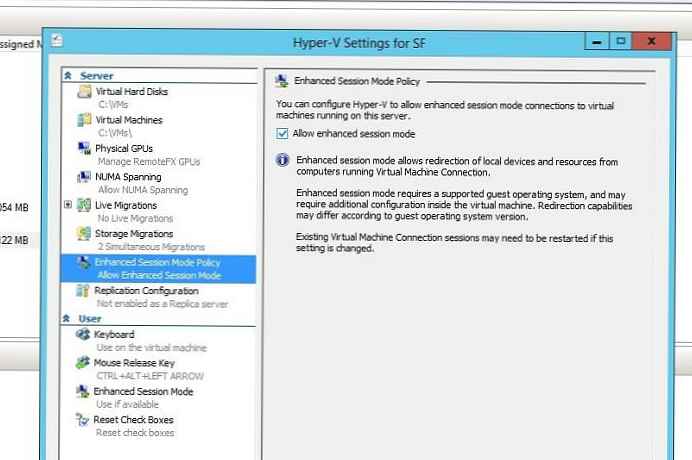
To lahko storite tudi z ukazom Powershell:
Set-VMHost -EnableEnhancedSessionMode $ true -Passthru
Nato v nastavitvah določenega virtualnega stroja preverite, ali je v razdelku Integration Services omogočena možnost storitev za goste.
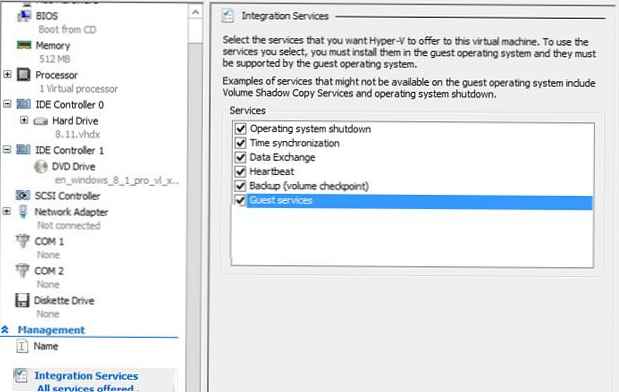
Preklopite med običajno povezavo (osnovni način seje) in izboljšan način seje lahko s pomočjo gumba Povezava z virtualnim strojem v orodni vrstici konzole Hyper-V VM.

Konzola virtualne naprave se privzeto odpre v osnovnem načinu. Da ne bi vsakič preklopili med načini, lahko v nastavitvah strežnika Hyper-V določite, da se privzeto v načinu ESM povežete z VM. Za to v razdelku Izboljšan način seje treba postaviti možnost Uporabite izboljšan način seje.
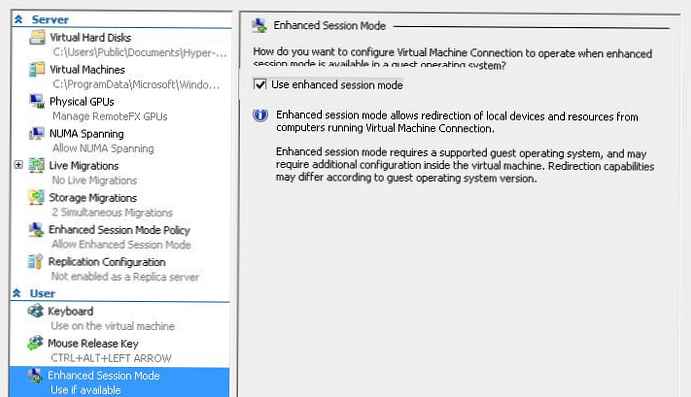
Če želite spremeniti nastavitve povezave, izberite pogone / naprave, ki jih želite posredovati navidezni stroj, kliknite Pokaži možnosti.
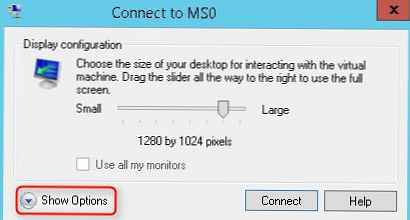
Na zavihku je izbran seznam lokalnih virov, ki jih je mogoče posredovati seji Lokalni viri.
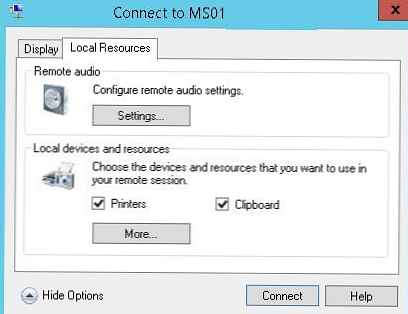
V primeru, da se uporabnik na konzolo VM priključi v načinu ESM, se profil povezave shrani lokalno v datoteko z imenom v obliki vmconnect.rdp..config, ki se nahaja v katalogu % APPDATA% \ Gostovanje \ Microsoft \ Windows \ Hyper-V \ odjemalec \ 1.0.












